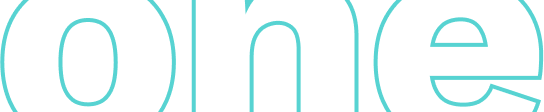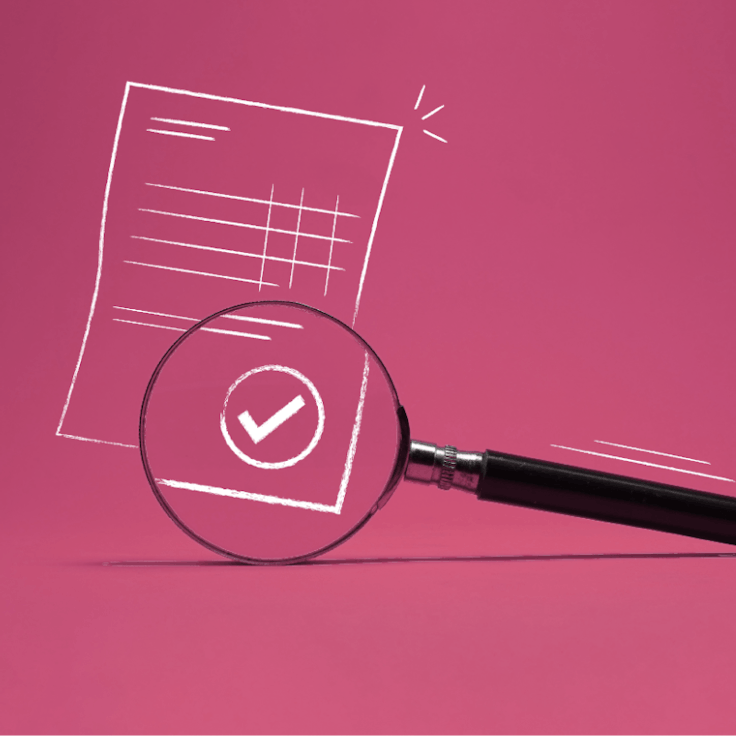Factuur maken in Excel
Ben je op zoek naar een manier om je facturen te maken? Excel is daarvoor een gepaste oplossing. Als je al wat (basis)kennis van Excel hebt, dan kan je een standaardsjabloon maken. Deze kan je dan per klant én per klus, opdracht of levering aanpassen. Excel is vooral geschikt als je:
- weinig facturen per maand verstuurt;
- een overzichtelijk aanbod van diensten en/of producten hebt;
- per factuur weinig wijzigingen hoeft te maken.
Moet je veel facturen per maand versturen? Of maak je gebruik van verschillende tarieven of heb je een gevarieerd aanbod van producten en/of diensten? Dan is het vaak makkelijker om gebruik te maken van een facturatieprogramma. Met makkelijke facturatiesoftware heb je met enkele klikken op de knop een volledige factuur klaar staan voor verzending. Dat bespaart je veel tijd!
Teamleader Focus helpt je met het opstellen van facturen én zorgt ervoor dat je tijd overhoudt voor het échte werk.
Wil je het ook proberen? Test ons 14 dagen uit. Zonder creditcard, zonder te betalen.
voor je bedrijf kan betekenen.
Geen kredietkaart nodig.
Als je een beetje handig bent met Excel, heb je zo een eigen structuur opgezet voor je facturen. Verwerk in je factuur in ieder geval de volgende onderdelen:
- Naam en adres van je onderneming
- Naam en adres van je klant
- Je KvK nummer en btw-id
- Factuurnummer
- Datum van (op)levering
- Beschrijving en aantal van de geleverde goederen en/of diensten
- Bedrag exclusief btw
- Btw-tarief
- Btw-bedrag
Het toevoegen van je logo en het aanpassen van de kleuren naar je eigen huisstijl zorgt ervoor dat je factuur professioneel oogt. Sla je facturen in Excel altijd in twee bestandstypen op: .xlsx en .pdf. Het pdf-bestand kan je niet meer wijzigen, deze stuur je naar je klant. In het xlsx-bestand kan je, indien gewenst, nog veranderingen aanbrengen. Heb je de factuur al verzonden? Dan mag je de factuur niet meer wijzigen, daar heb je dan een creditnota voor nodig.
Als je je facturen in Excel maakt, dan kan je een aantal formules inzetten die het opstellen van je factuur efficiënter maken. Wij hebben ze voor je verzameld:
- Factuurdatum automatisch invoegen: Je kunt de functie VANDAAG() gebruiken om de huidige datum automatisch in te voegen als de factuurdatum. Om de huidige datum weer te geven in een cel, voer je de formule =VANDAAG() in.
- Factuurnummer genereren: Je kan het factuurnummer in Excel automatisch laten doornummeren. Sla je al je facturen op als losse bestanden? Dan kan je met macro’s (vba-code) alsnog je facturen laten doornummeren. Je leest het al; dit is echt iets voor de wat meer gevorderde Excel-gebruiker.
- Totaalbedrag berekenen: Met deze formule kan je automatisch het totaalbedrag van de factuur berekenen. Dit doe je op basis van de eenheidsprijs en het aantal geleverde producten of verleende diensten. Voorbeeldformule: =Eenheidsprijs * Aantal.
Met ‘AutoSom’ kan je automatisch het totaalbedrag laten berekenen.
- Subtotaal berekenen: Heb je verschillende producten of diensten met individuele kosten? Dan kun je een formule gebruiken om het subtotaal van elke regel te berekenen en vervolgens het totale subtotaal van alle regels op te tellen. Voorbeeldformule: =Aantal1 Prijs1 + Aantal2 Prijs2 + Aantal3 * Prijs3.
- Korting toepassen: Als je kortingen wilt toepassen op bepaalde regels of het totaalbedrag, dan kun je een formule gebruiken om de korting af te trekken van het subtotaal of het totaalbedrag. Voorbeeldformule: =Subtotaal - Korting.
- Btw berekenen: Als je btw moet doorrekenen aan je klant, dan kan je een formule gebruiken om het btw-bedrag te berekenen. Dit doe je op basis van het subtotaal of totaalbedrag en met het juiste btw-tarief. Voorbeeldformule: =Subtotaal * btw-tarief.
- Betalingstermijn berekenen: Met de functie DATE() kun je automatisch de vervaldatum van de factuur berekenen op basis van de factuurdatum en de betalingstermijn van je factuur. Voorbeeldformule: =Factuurdatum + Aantal_dagen. Bij een betalingstermijn van 30 dagen voer je dan dus =VANDAAG()+30 in.
Niet zo handig met Excel? Of wil je simpelweg niet zoveel tijd steken in het opstellen van je factuursjabloon? Wij helpen je op weg met onze templates. Maak een keuze voor één van de onderstaande factuursjablonen en ga direct aan de slag!
- Basisfactuur
- Factuur met productgroepen
- Factuur voor abonnementen
Heb je net besloten om als ondernemer aan de slag te gaan en wil je je eerste Excel-factuur opstellen? We begrijpen dat je wellicht niet weet waar je moet beginnen. Maar zoals Pablo Picasso al zei: goede kunstenaars kopiëren, grote kunstenaars stelen. En dat geldt ook voor het maken van facturen. We helpen je graag een stapje voor te zijn met onze handige Excel-factuurtemplates. Download ze nu gratis en maak een vliegende start!
Basis template factuur met btw | |
Template factuur btw verlegd | |
Template factuur met korting | |
Template proforma factuur |
Inmiddels heb je alle tools die je nodig hebt om je eigen facturen in Excel te maken. Toch kan het nóg makkelijker en sneller met facturatiesoftware! Wat zijn dan de voordelen van facturatiesoftware (of crm) tegenover Excel?
- Met een facturatiesysteem factureer je sneller en bespaar je tijd. De software voegt verplichte gegevens toe, koppelt de juiste prijs aan je dienst en/of product en voegt algemene voorwaarden toe.
- Met facturatiesoftware kan je gebruik maken van meerdere templates die je makkelijk aanpast met je eigen logo, kleuren en lettertype.
- Geen ingewikkelde formules en dus minder kans op fouten
- Je factuur wordt direct in de administratie verwerkt en opgeslagen.
- Facturatiesoftware zorgt voor overzicht: geen losse Excel-sheets meer.
Een goed crm-systeem is schaalbaar, iets wat je met Excel niet kan doen.
De wildgroei aan Excel-sheets en losse documenten maakte plaats voor één tool: Teamleader Focus. Het resultaat? We besteden fors minder tijd aan facturatie.
Meer weten? Lees dan ook eens onze blog Excel versus crm: een ongelijke strijd.
Met Teamleader Focus maak je met gemak je eigen facturen. Snel, simpel en zonder gedoe. Daarbij word je met de bedrijfssoftware van Teamleader Focus ook nog eens 14 dagen sneller betaald. Dat wil je natuurlijk niet mislopen! Test het zelf 14 dagen gratis uit.
Geen kredietkaart nodig.